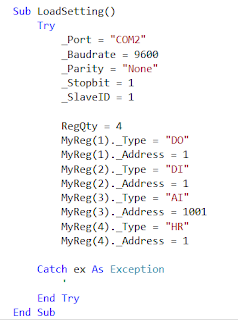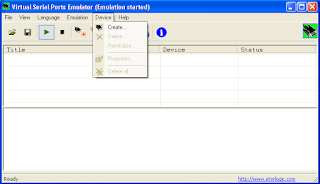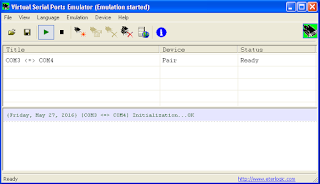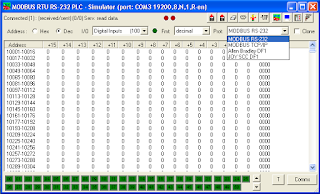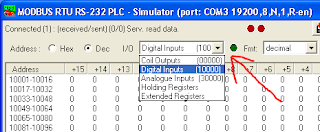Adalah projek VB yang dibuat untuk memudahkan programmer / engineer / developer yang lain dalam membuat aplikasi Modbus RTU client.
Dengan projek ini, pembuatan aplikasi SCADA/HMI berbasis Modbus RTU akan lebih mudah dibuat. Cukup dengan menambahkan Tag-tag dengan alamat registernya, dan membuat tampilan Screen yang fleksible sesuai kebutuhan, kemudian tinggal menjalankan Runtime.
Step by Step nya:
Catatan :
ini contoh Textbox yang ingin diisi dg nilai dari register 40001, isi di property Tag nya. semudah itu caranya.
Design Screen nya bisa bebas se-bebas2nya.. bisa ditambah gambar apapun, text dan objek apapun.. yg akan dibaca oleh program hanya property Tag nya.
Dalam menambahkan Tag ada 2 pilihan tipe data, Decimal dan Float. utk tipe Decimal ada fitur Multiplier yaitu pengali, artinya nilai yang terbaca dari device akan dikalikan dg konstanta Multiplier ini.
textbox Multiplier akan muncul ketika memilih tipe data Decimal. tidak boleh kosong, setidaknya isi dengan angka 1.
Saat memilih tipe data Float atau Float Swap, akan muncul textbox Round Digit, ini untuk membatasi jumlah angka dibelakang koma.
Mengenai tipe data Float dan Float Swap, itu mesti dicoba baca ke device nya, mana yg cocok, karena tiap device ber-beda2 tipe float nya.
untuk indikator lampu LED nyala-mati bisa menggunakan objek Panel, lalu digambar Oval warna hijau, lalu di property Tag nya diisi: Visible=10001 misalnya.
Ada fitur Auto Activate dan Full Screen, jadi ketika Tag dan Screen sudah selesai dibuat, aplikasi akan langsung menjalankan Runtime ketika dibuka.
Kekurangan dari projek/aplikasi diatas diantaranya adalah, waktu pembacaan data Modbus akan semakin lambat ketika Tag yang dibuat semakin banyak. Ini dikarenakan, script pada aplikasi tersebut akan membaca register satu per satu ke Modbus Slave, jadi satu Tag masing2 akan dibaca sendiri2, tidak sekaligus.
Untuk kekurangan ini mungkin nanti kedepannya akan ada tambahan fitur untuk bisa membaca per-group register sehingga pembacaan bisa lebih cepat.
Demikian sharing kali ini, semoga bisa bermanfaat.. Terima kasih.
[Continue reading...]
Dengan projek ini, pembuatan aplikasi SCADA/HMI berbasis Modbus RTU akan lebih mudah dibuat. Cukup dengan menambahkan Tag-tag dengan alamat registernya, dan membuat tampilan Screen yang fleksible sesuai kebutuhan, kemudian tinggal menjalankan Runtime.
Step by Step nya:
- - download projek VB. disini: https://goo.gl/8Tivz1
- - buka dengan Visual Studio (min 2010 express)
- - jalankan projek (Run)
- - buka tab Tag Management, edit setting Port
- - tambah tag2 yang akan dibaca dari device
- - coba aktifkan Runtime dg cara klik menu Runtime > Activate
- - matikan program (Stop)
- - pada design FormMain, buka tab Screen
- - tambahkan beberapa objek yang diinginkan, bebas
- - untuk objek Textbox atau Label yang ingin diisi dg nilai dari Tag tertentu dari device, isi property Tag dengan nama Tag di Tag management
- - simpan design form, jalankan program dan Activate Runtime
Catatan :
ini contoh Textbox yang ingin diisi dg nilai dari register 40001, isi di property Tag nya. semudah itu caranya.
Design Screen nya bisa bebas se-bebas2nya.. bisa ditambah gambar apapun, text dan objek apapun.. yg akan dibaca oleh program hanya property Tag nya.
Dalam menambahkan Tag ada 2 pilihan tipe data, Decimal dan Float. utk tipe Decimal ada fitur Multiplier yaitu pengali, artinya nilai yang terbaca dari device akan dikalikan dg konstanta Multiplier ini.
textbox Multiplier akan muncul ketika memilih tipe data Decimal. tidak boleh kosong, setidaknya isi dengan angka 1.
Saat memilih tipe data Float atau Float Swap, akan muncul textbox Round Digit, ini untuk membatasi jumlah angka dibelakang koma.
Mengenai tipe data Float dan Float Swap, itu mesti dicoba baca ke device nya, mana yg cocok, karena tiap device ber-beda2 tipe float nya.
untuk indikator lampu LED nyala-mati bisa menggunakan objek Panel, lalu digambar Oval warna hijau, lalu di property Tag nya diisi: Visible=10001 misalnya.
Ada fitur Auto Activate dan Full Screen, jadi ketika Tag dan Screen sudah selesai dibuat, aplikasi akan langsung menjalankan Runtime ketika dibuka.
Kekurangan dari projek/aplikasi diatas diantaranya adalah, waktu pembacaan data Modbus akan semakin lambat ketika Tag yang dibuat semakin banyak. Ini dikarenakan, script pada aplikasi tersebut akan membaca register satu per satu ke Modbus Slave, jadi satu Tag masing2 akan dibaca sendiri2, tidak sekaligus.
Untuk kekurangan ini mungkin nanti kedepannya akan ada tambahan fitur untuk bisa membaca per-group register sehingga pembacaan bisa lebih cepat.
Demikian sharing kali ini, semoga bisa bermanfaat.. Terima kasih.